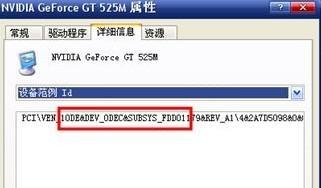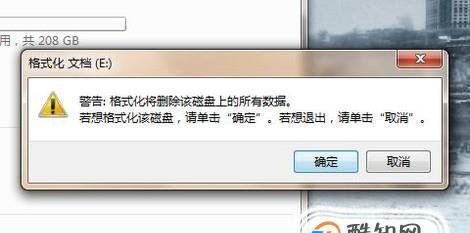随着笔记本电脑的普及,键盘问题也逐渐成为用户常遇到的困扰之一。尤其是单个按键失灵,会严重影响用户的输入体验。本文将为大家介绍几种常见的笔记本按键失灵修复方法,帮助解决这一问题,让您的键盘焕发新生。

1.检查按键是否卡住
使用牙签或小刷子清洁按键周围的灰尘和污垢,有时候按键因为灰尘或食物残渣的积累而导致卡住,清洁后按键往往能够恢复正常。

2.清洁键盘连接线
将笔记本电脑的键盘从主机上拆下,检查键盘连接线是否松动或脏污,若有问题应重新插紧或清洁连接线。
3.重新安装键盘驱动程序

在设备管理器中找到键盘驱动程序,右键点击选择卸载,然后重启电脑,系统会自动重新安装键盘驱动程序。
4.调整按键灵敏度
进入计算机的设置菜单,找到键盘设置,调整按键的灵敏度,有时候按键失灵是因为灵敏度设置不当导致的。
5.重新插拔按键
小心地将有问题的按键拔下来,检查按键底部是否有灰尘或异物,然后重新插上按键,确保按键与触碰点连接良好。
6.更换按键开关
如果以上方法都无效,有可能是按键开关损坏,需要购买相应的开关进行更换,注意操作时小心谨慎,避免损坏其他部件。
7.检查软件冲突
有时候按键失灵是因为某些软件与键盘产生冲突,可以尝试关闭冲突软件或通过升级软件解决问题。
8.使用虚拟键盘
若单个按键失灵无法解决,可以使用虚拟键盘作为替代方案,在屏幕上通过鼠标模拟键盘输入。
9.检查硬件故障
在尝试软件修复方法后,若问题仍未解决,有可能是键盘本身的硬件故障,需要将笔记本送修或更换键盘。
10.调整按键触点
小心地将键帽取下,使用细砂纸轻轻打磨按键触点,去除可能存在的氧化层,然后重新安装键帽。
11.检查键盘灯
有些笔记本键盘会在某些特定的模式下关闭某些按键,检查键盘灯是否亮起,确认是否处于特定模式。
12.更新操作系统
有时候操作系统的更新可以解决一些键盘问题,尝试更新操作系统到最新版本,看是否能够修复按键失灵问题。
13.检查用户设置
有些用户可能会在设置中禁用某些按键或修改其功能,检查用户设置是否对按键失灵产生影响。
14.使用外部键盘
若笔记本内置键盘无法修复,可以考虑使用外部键盘作为替代方案,连接到笔记本电脑的USB接口。
15.寻求专业帮助
如果以上方法都无效,建议寻求专业的笔记本维修服务,让专业人士来解决按键失灵问题。
笔记本单个按键失灵是一个常见但令人困扰的问题,但在掌握了一些简单的修复方法后,我们可以轻松解决这一问题。从检查按键是否卡住到寻求专业帮助,我们可以根据具体情况选择适合的修复方法,让我们的键盘焕发新生。无论是清洁按键还是更换按键开关,关键在于小心谨慎,避免对其他部件造成损坏。如果问题无法修复,及时寻求专业帮助是明智之举。希望本文对解决笔记本单个按键失灵问题有所帮助。